Dans Devolutions Server, l'authentification moderne pour Azure peut être utilisée pour la configuration de courriel.
Avant de procéder à la configuration dans Devolutions Server, vous devez effectuer ce qui suit dans votre portail Azure :
Créer une inscription d'application. Vous pouvez aussi réutiliser celle utilisée pour l'authentification Azure AD / Office 365.
Ajouter la permission d'application "Mail.Send".
Vous pouvez maintenant configurer l'email SMTP dans Devolutions Server.
Dans Devolutions Server, aller à Administration – Paramètres du serveur – Courriel.
Dans la liste déroulante Type d'authentification, sélectionner Azure.
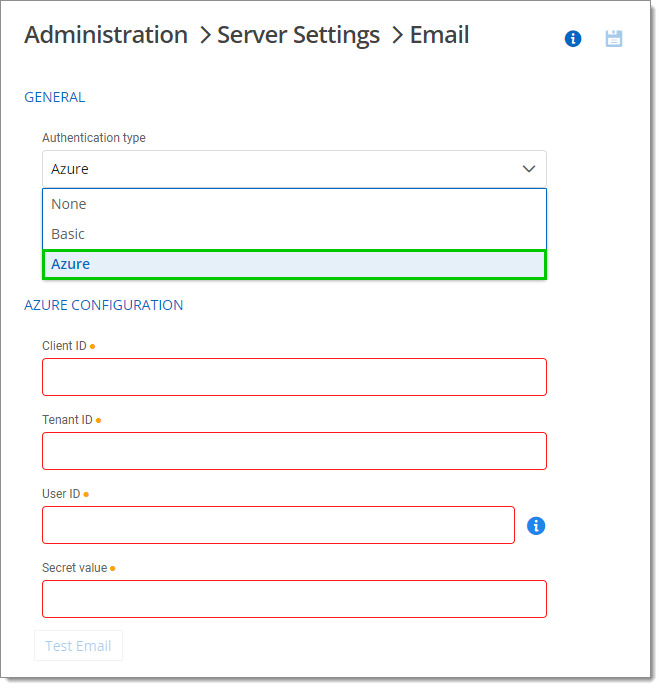
Dans le champ Courriel de l'administrateur, entrer l'adresse de courriel du destinataire qui recevra les erreurs.
Dans le champ ID client, entrer l'ID de l'application. Dans le portail Azure, cette information est appelée ID de l'application (client) et peut être trouvée dans l'Vue d'ensemble de votre application.
Dans le champ ID de locataire, entrer l'ID du locataire que vous trouvez dans l'Aperçu de votre application.
Veuillez noter que les courriels ne peuvent être envoyés qu'à des comptes du même locataire ; ils ne peuvent pas être envoyés à l'extérieur.
Dans le champ ID utilisateur, entrer l'ID de l'utilisateur qui figure dans la section "De" du courriel.
Dans le champ Valeur secrète, entrer le secret client. Soit réutiliser le secret d'authentification Azure AD déjà existant, soit en créer un nouveau dans votre enregistrement d'application en allant dans la section Certificats & secret et en cliquant sur Nouveau secret client.
Une fois que les informations ont été fournies, tester vos paramètres de courriel avec le bouton Tester l'email.
Si c'est réussi, Enregistrer votre configuration en utilisant l'icône en haut à droite.